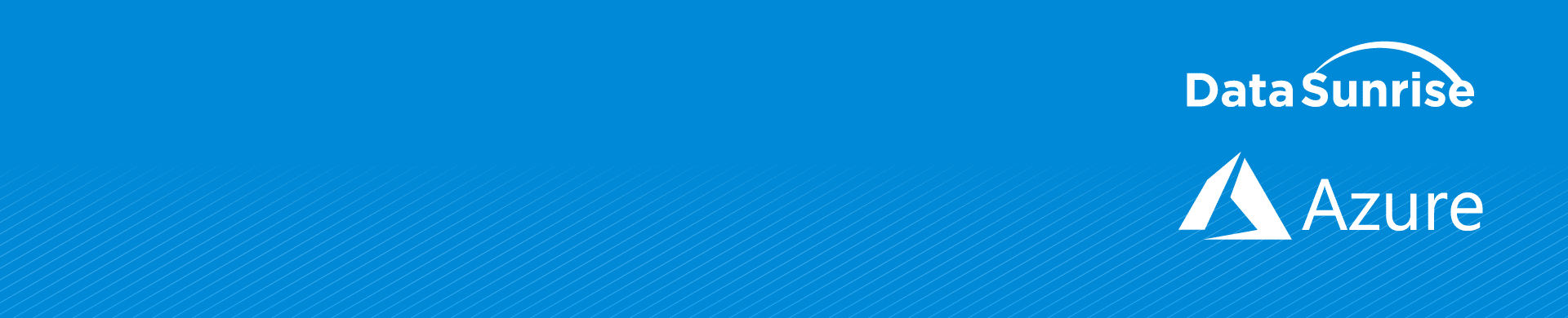
Creare una Macchina Virtuale DataSunrise su Microsoft Azure
Microsoft Azure è una piattaforma di cloud computing per il deploying, la costruzione e la gestione di servizi e applicazioni attraverso una rete globale di data center Microsoft. Le aziende stanno trasferendo dati e applicazioni in ambienti IaaS/PaaS per sfruttare i benefici economici del cloud computing. Tuttavia, l’utilizzo del cloud computing è efficace solo quando sono in atto implementazioni difensive affidabili.
DataSunrise Database Security fornisce protezione nel database in tempo reale contro minacce sia esterne che interne. È un’istanza di software di sicurezza multifunzionale, tutte le cui funzioni sono controllate da un’interfaccia unificata conveniente.
- Protezione dei Dati e Firewall. Algoritmi avanzati di analisi SQL permettono di rilevare qualsiasi violazione delle policy di sicurezza. DataSunrise rileva SQL injection e blocca altre query dannose.
- Audit esegue la registrazione dell’attività degli utenti e delle modifiche apportate al database. Mentre l’audit viene utilizzato principalmente per le indagini sulle violazioni dei dati, il monitoraggio aiuta a rilevare tentativi di abuso dei diritti d’accesso e altre attività sospette. Aiuta a rispettare il GDPR, PCI-DSS, SOX, HIPAA.
- Mascheramento Dinamico e Statico dei Dati garantisce la riservatezza dei dati sensibili nascondendo tabelle selezionate dagli utenti non autorizzati. Questa funzione è utile quando si lavora con aziende di sviluppo terze che necessitano di accesso parziale al database.
- Scoperta di Dati Sensibili aiuta a rilevare e trovare dati confidenziali nei tuoi database.
Creare una Macchina Virtuale DataSunrise su Microsoft Azure
1. Per accedere al portale Microsoft Azure, vai a https://portal.azure.com/.
2. Inserisci le tue credenziali e accedi.
3. Per creare una nuova Macchina Virtuale, clicca sul nodo “Nuovo” e digita “datasunrise” nella barra di ricerca.
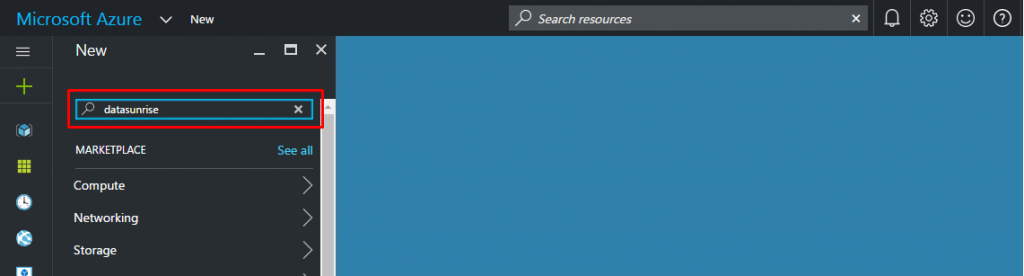
4. Seleziona “DataSunrise Database Security Suite” e clicca sul pulsante “Crea”.
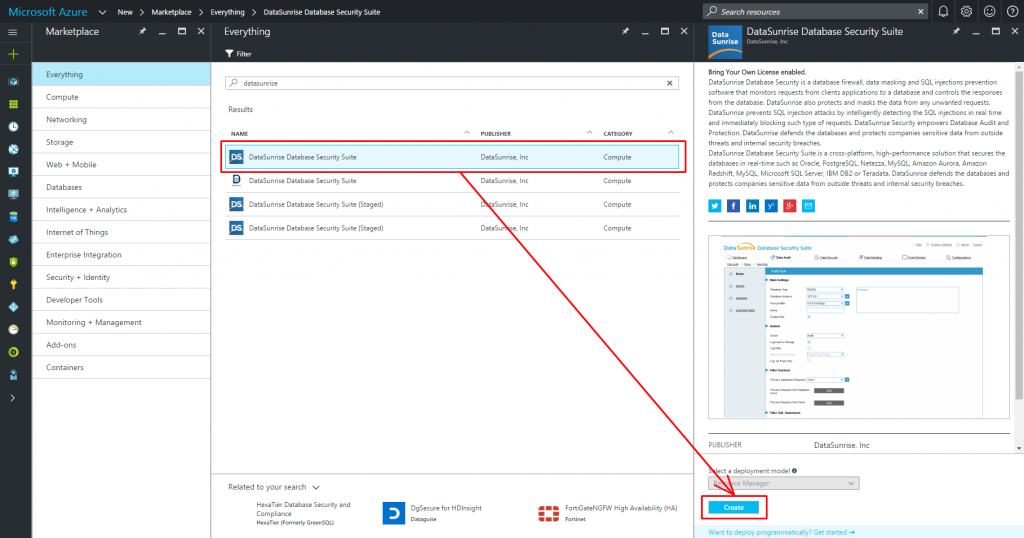
5. Configura i parametri di base:
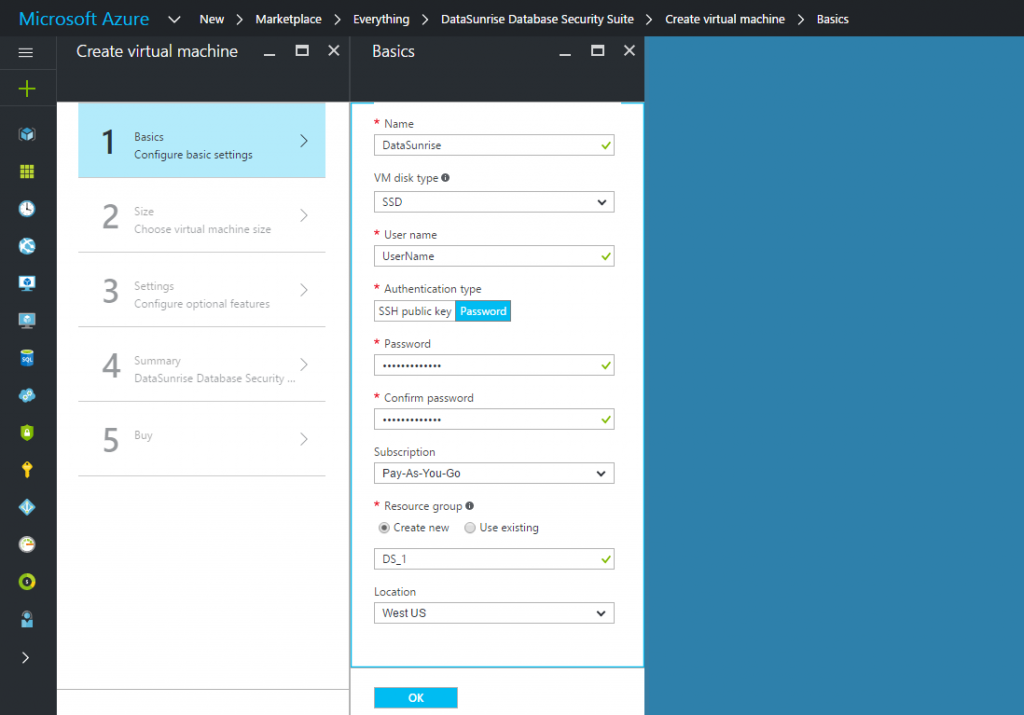
- Assegna un nome alla VM
- Seleziona il tipo di disco SSD o HDD
- Assegna un nome utente e una password
- Crea un nuovo gruppo di risorse o seleziona da gruppi esistenti se vuoi applicare lo stesso ciclo di vita, permessi e policy
- Seleziona la posizione del server VM
6. Scegli la dimensione ottimale e altri parametri secondo le tue esigenze e clicca su Seleziona.
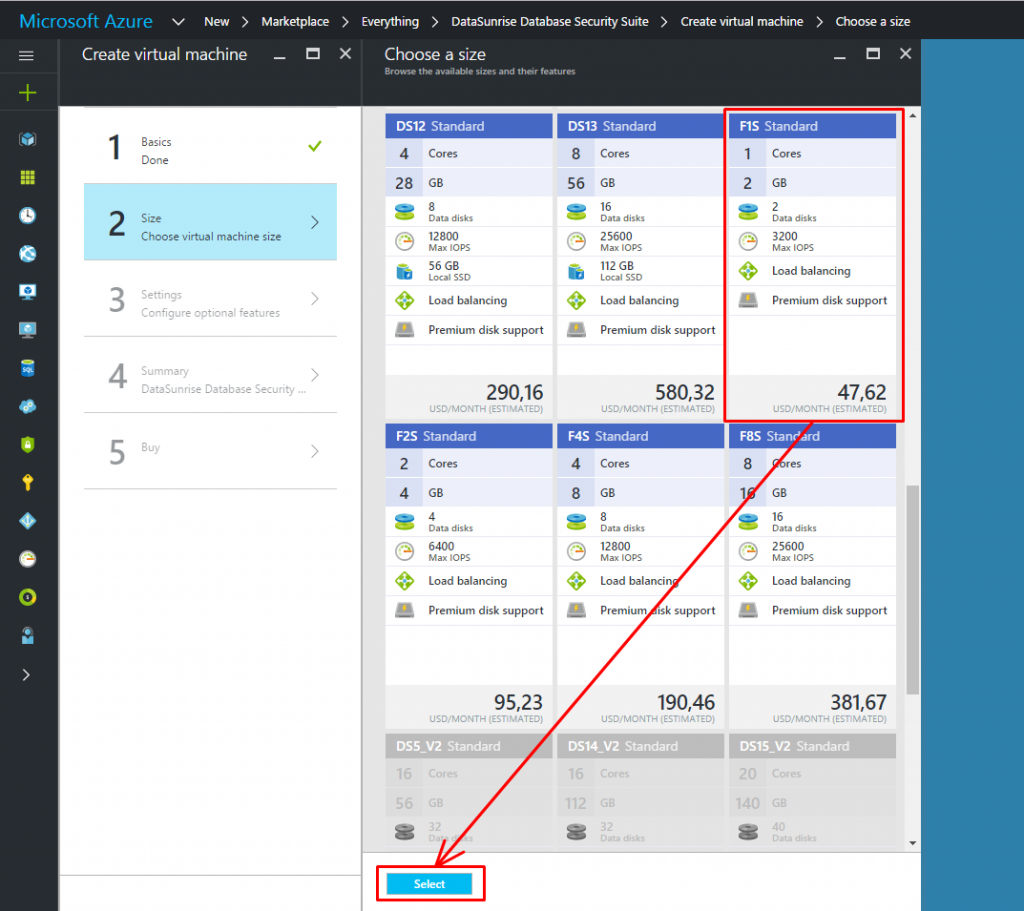
7. Configura funzionalità opzionali.
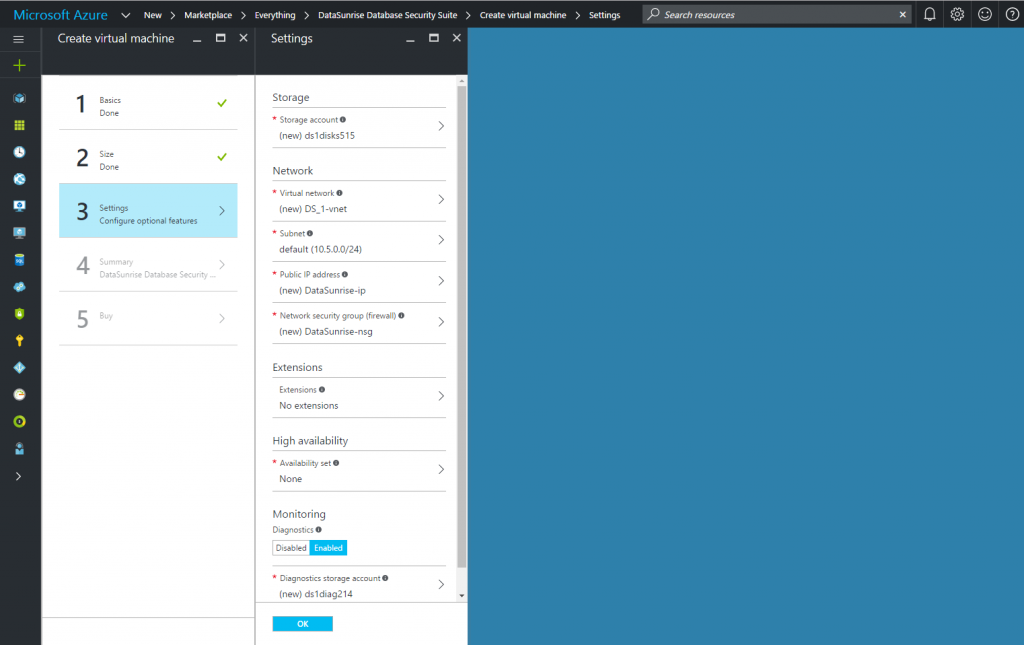
8. Attendi il completamento della validazione, verifica le informazioni della VM e clicca su OK.
9. Familiarizza con i Termini di utilizzo e la privacy policy e clicca su Acquista.
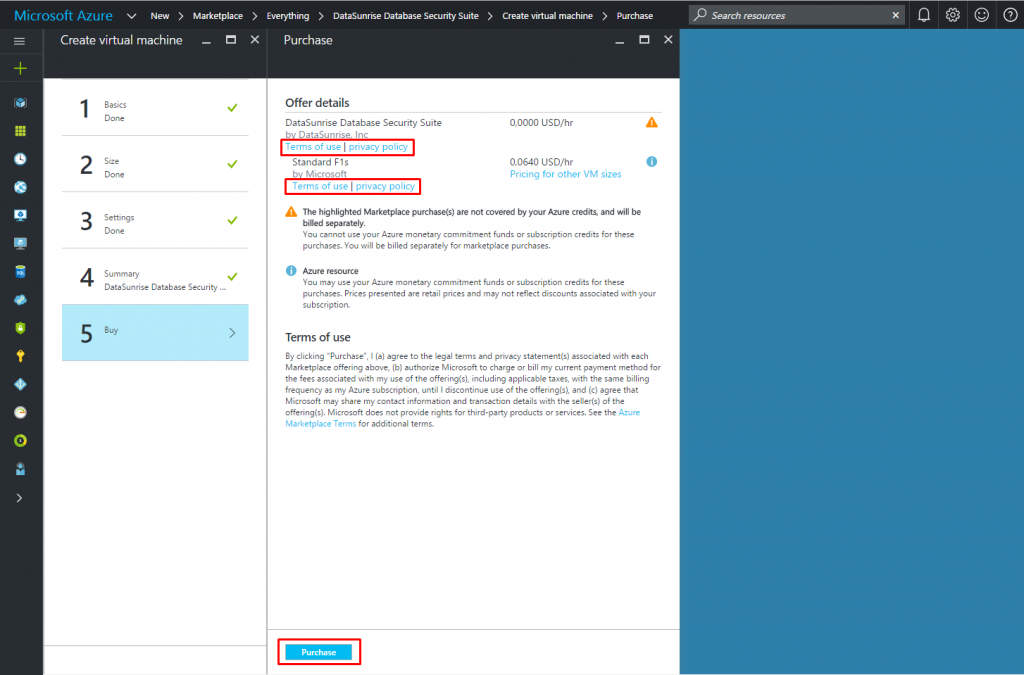
10. Attendi il deploying della macchina virtuale. Potrebbe richiedere fino a 15 minuti.
Iniziare a lavorare con DataSunrise Database Security Suite
1. Clicca sul nodo Macchine Virtuali e seleziona la tua VM appena creata.
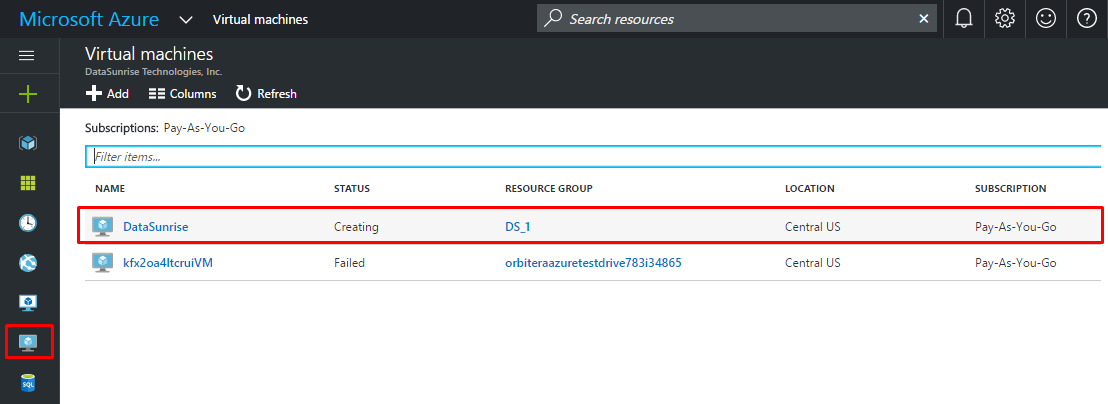
2. Copia l’indirizzo IP della macchina virtuale.
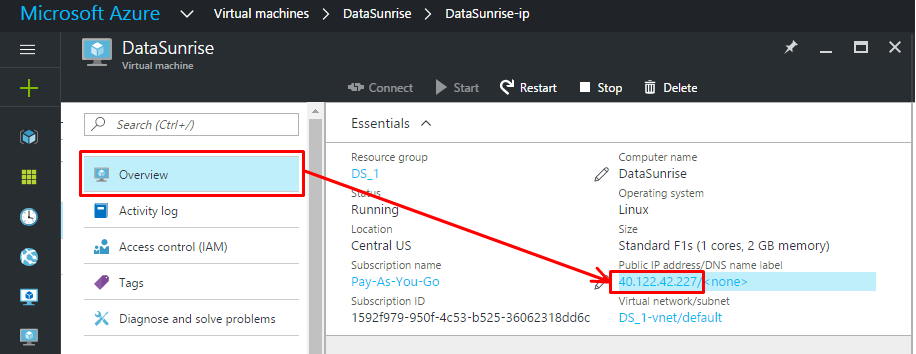
3. Per accedere all’interfaccia GUI di DataSunrise, digita il seguente URL nella barra degli indirizzi del browser utilizzando l’indirizzo IP della tua Macchina Virtuale: https://IP_address:11000
4. Nella pagina di login della GUI di DataSunrise, utilizza “admin” come nome utente e lascia il campo della password vuoto.
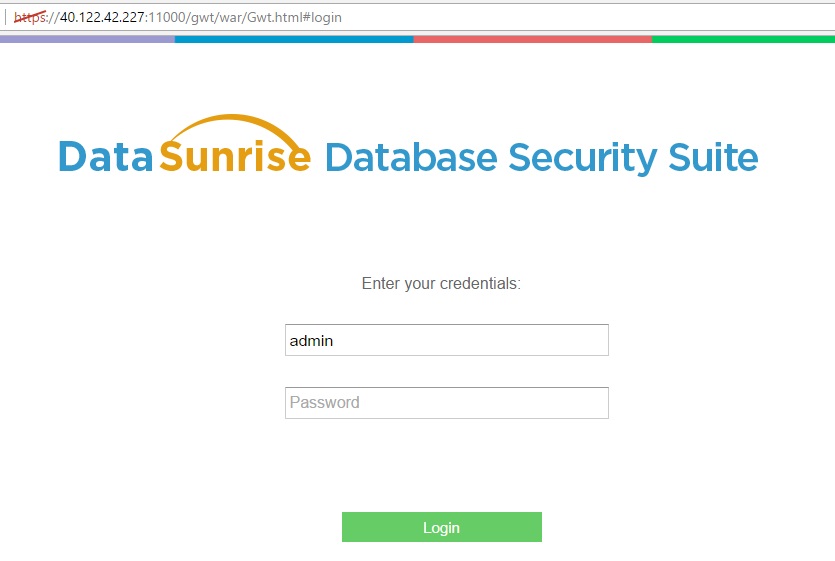
5. Successivamente, devi inserire la tua chiave di licenza DataSunrise. Nel caso non avessi una chiave di licenza, scarica una versione di prova gratuita di un mese di DataSunrise Security Suite.
- Per scaricare la versione di prova, vai a /download/, inserisci le tue credenziali, scegli il tuo sistema operativo con il tipo di database e clicca su scarica.
- Una lettera contenente una chiave di licenza di prova sarà inviata all’indirizzo e-mail specificato.
- Copia la chiave di licenza e incollala nella finestra della GUI che richiede la licenza.
DataSunrise Database Security è ora pronto a proteggere il tuo database. Seguendo questi semplici passaggi, avrai a disposizione uno strumento affidabile che offre protezione contro tentativi di intrusione, SQL injection e minacce interne per le tue applicazioni e dati ospitati su Microsoft Azure. Consulta la Guida Utente di DataSunrise per ulteriori istruzioni.
DataSunrise supporta tutti i principali database e data warehouse come Oracle, IBM DB2, IBM Netezza, MySQL, MariaDB, Greenplum, Amazon Aurora, Amazon Redshift, Microsoft SQL Server, Microsoft SQL Azure, Teradata e altri. Sei invitato a scaricare una prova gratuita se desideri installarlo nei tuoi locali. Nel caso fossi un utente cloud e stai eseguendo il tuo database su Amazon AWS o Microsoft Azure, puoi ottenerlo dal AWS market place o dal Azure market place.
DataSunrise è disponibile anche su Azure Test Drive per tua comodità.
